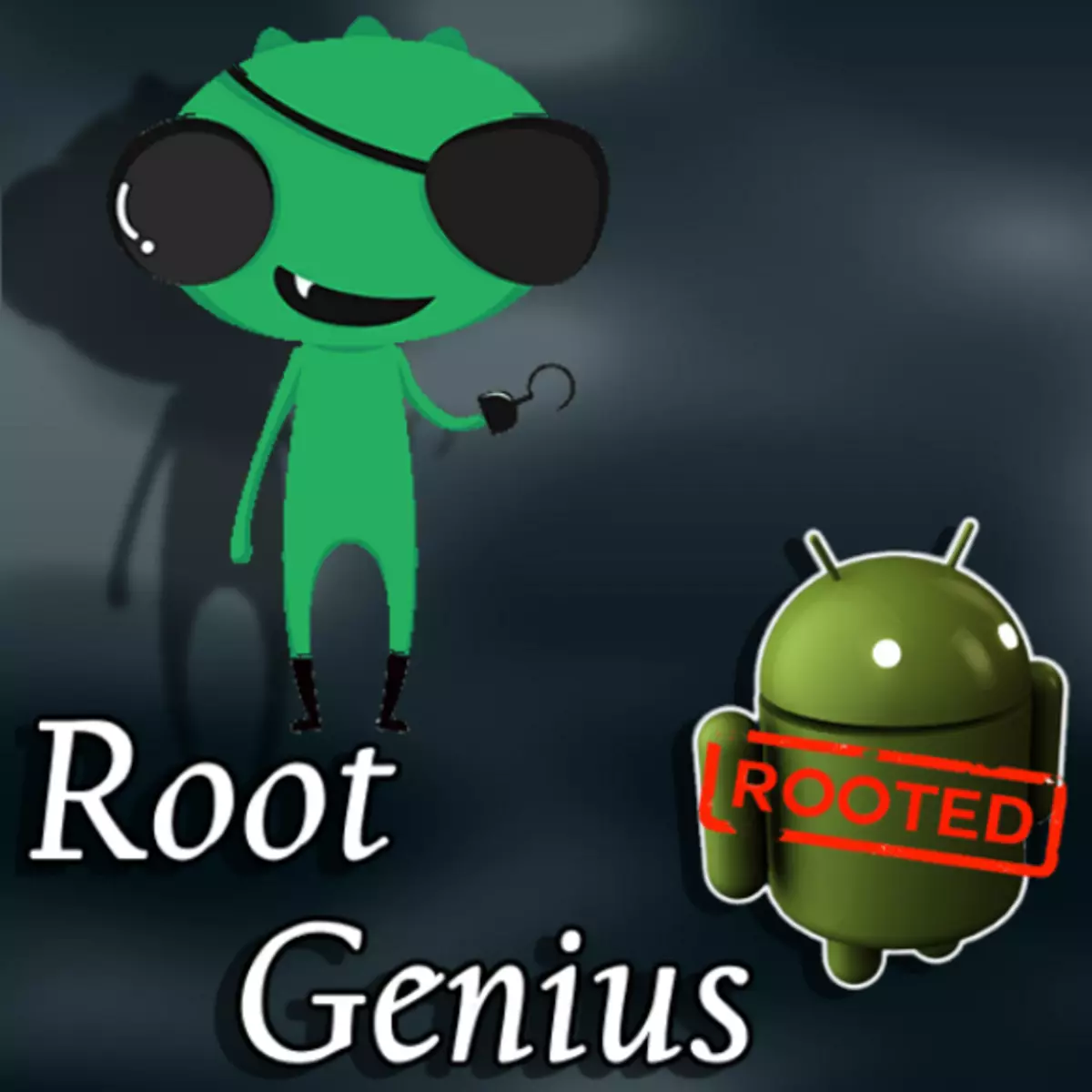
通常,情况发生在接收到root权利时发生,无法选择合适的工具来实现该过程。在这种情况下,它可以帮助不太舒适,而是主要有效决策,其中一个是根天才计划。
Root Genius是一个足够好的工具,用于获得适用于大量Android设备的超级用户权限。可以防止其使用的唯一因素是中文界面语言。但是,使用以下详细说明,程序的应用不应造成困难。
注意力!获取设备上的根权限及其进一步使用需要某些风险!执行以下操作的执行是以自身的风险进行的。现场管理可能负面后果不负责任!
下载程序
与应用程序本身一样,开发人员的官方网站没有本地化版本。在这方面,不仅可能难以使用根天才,而且难以将程序加载到计算机上。如下下载,请按步骤执行以下步骤。
- 去官方网站。
- 底部的床单并找到带有显示器图像的区域,位于铭文“PC”的象形文字中。单击此链接。
- 在前一个链接过渡后,将在其中打开一个页面,其中我们需要一个带有圆形监视图像的蓝色按钮。
- 按此按钮将导致根天才安装程序的开头。
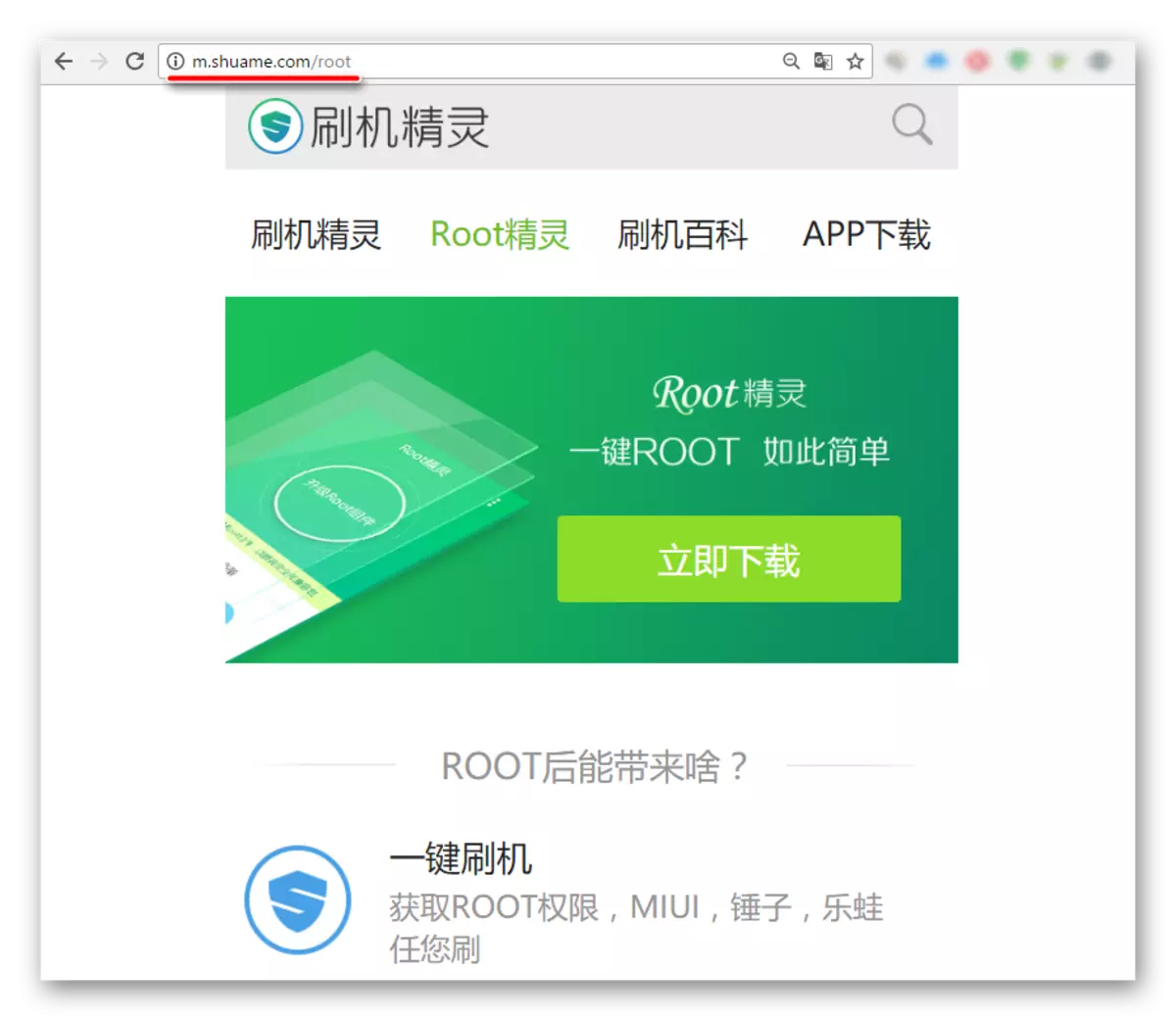
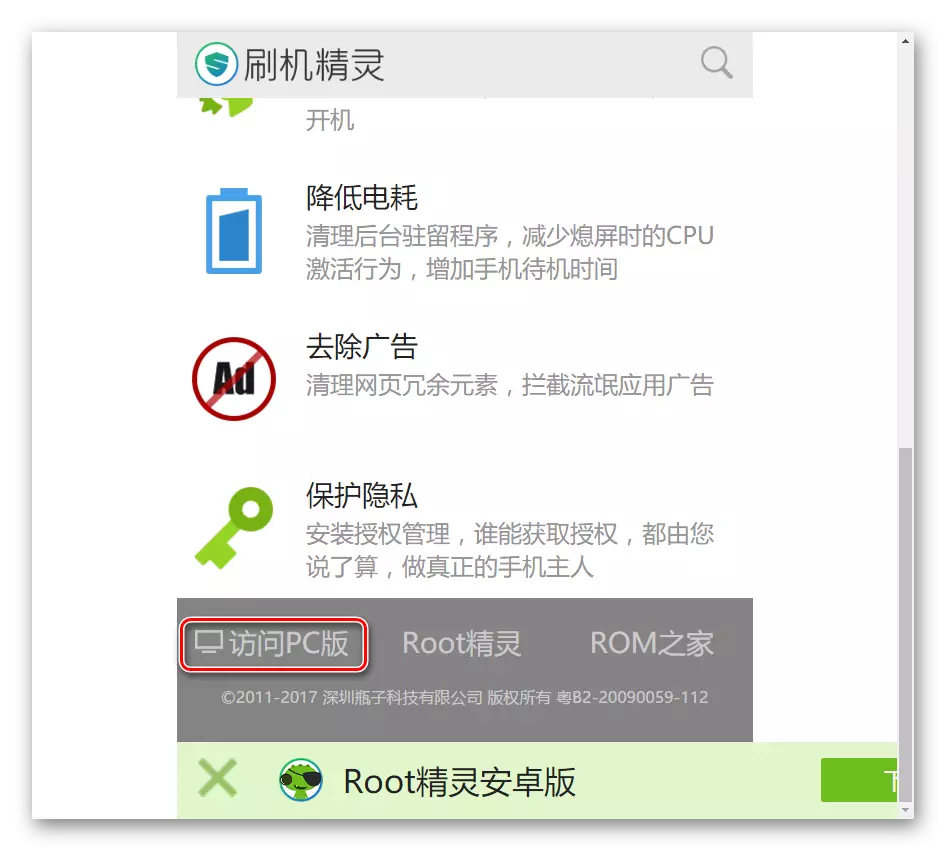
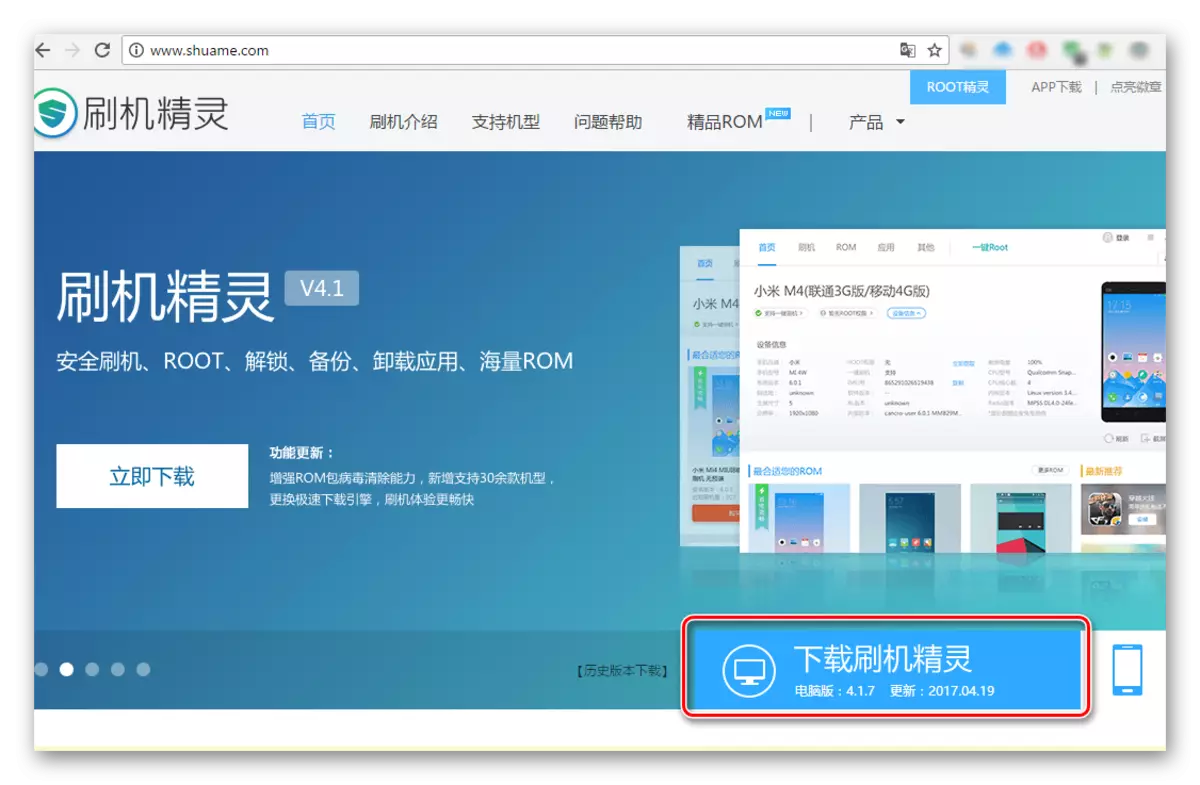
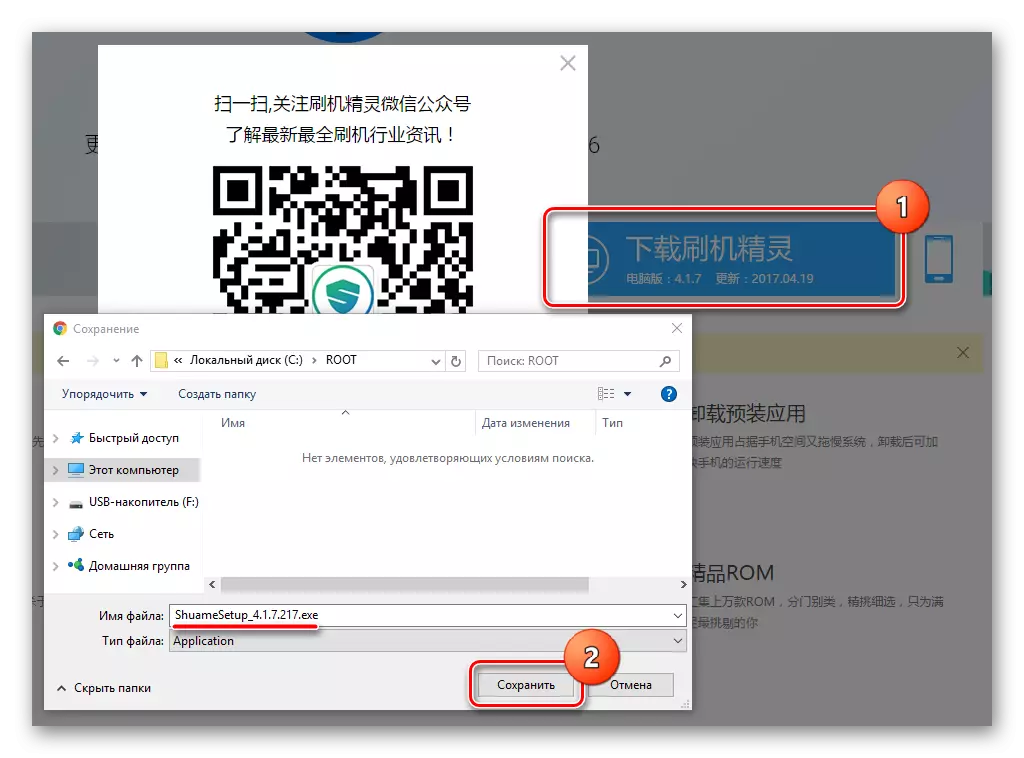
安装
下载安装文件后,我们启动它并执行下面的步骤。
- 打开安装程序程序窗口的第一个复选框(1)。安装在其中的复选框是对许可协议的确认。
- 通过按下铭文(2)来安装根天才节目的路径的选择。我们确定路径,然后按下大蓝色按钮(3)。
- 我们在等一段时间。安装过程伴随着动画的显示。
- 在确认安装完成的窗口中,您必须删除两个刻度(1) - 这将允许您放弃额外的广告软件的安装。然后按按钮(2)。
- 安装过程已完成,根天才将自动启动,主程序窗口将出现在我们面前。
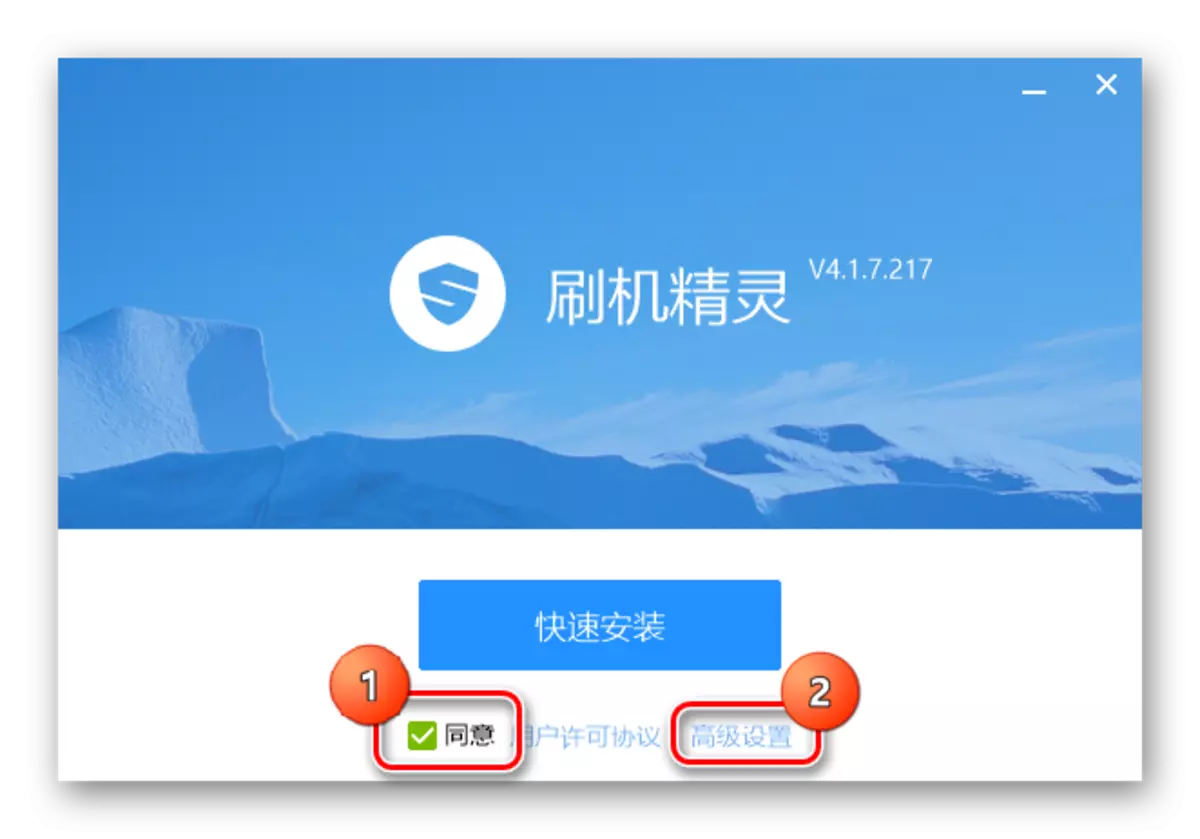
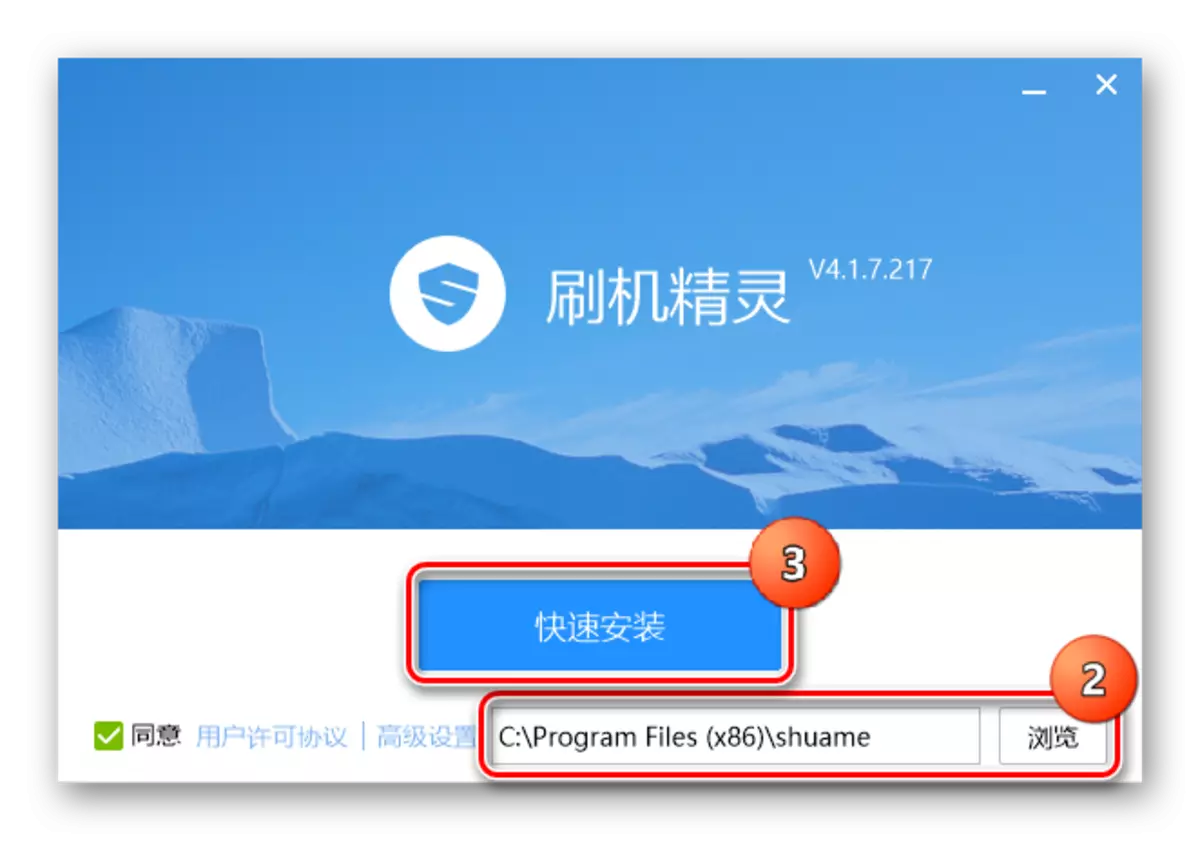
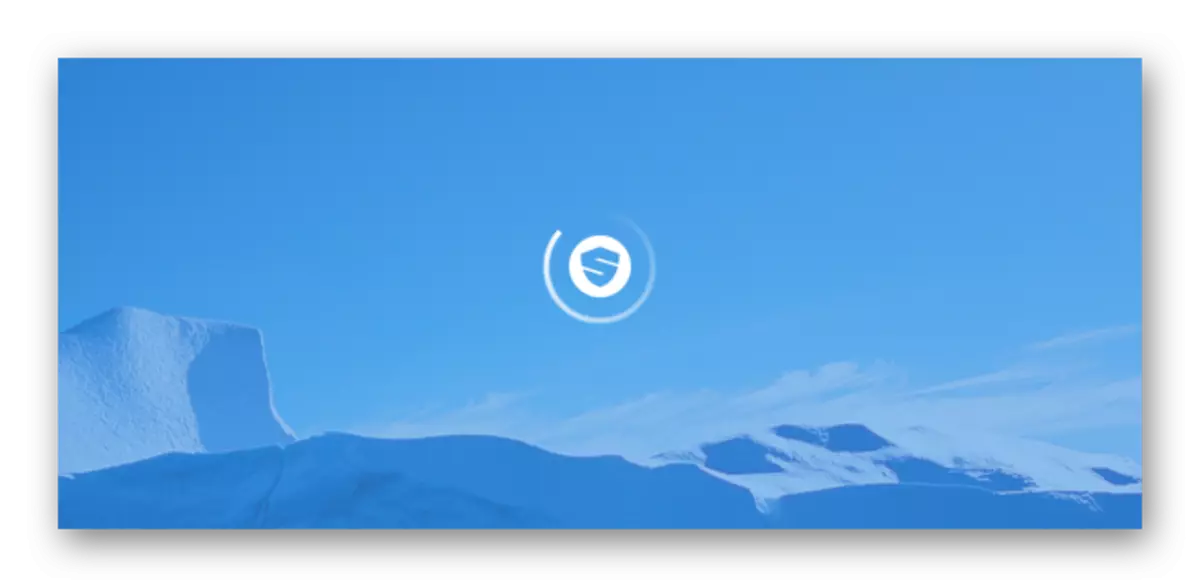
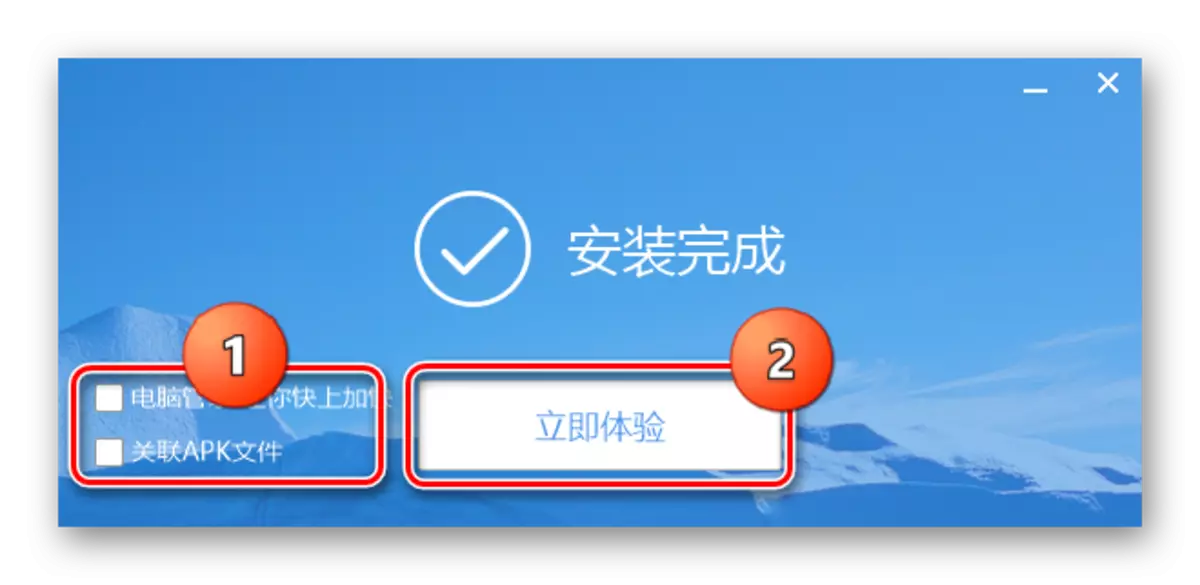
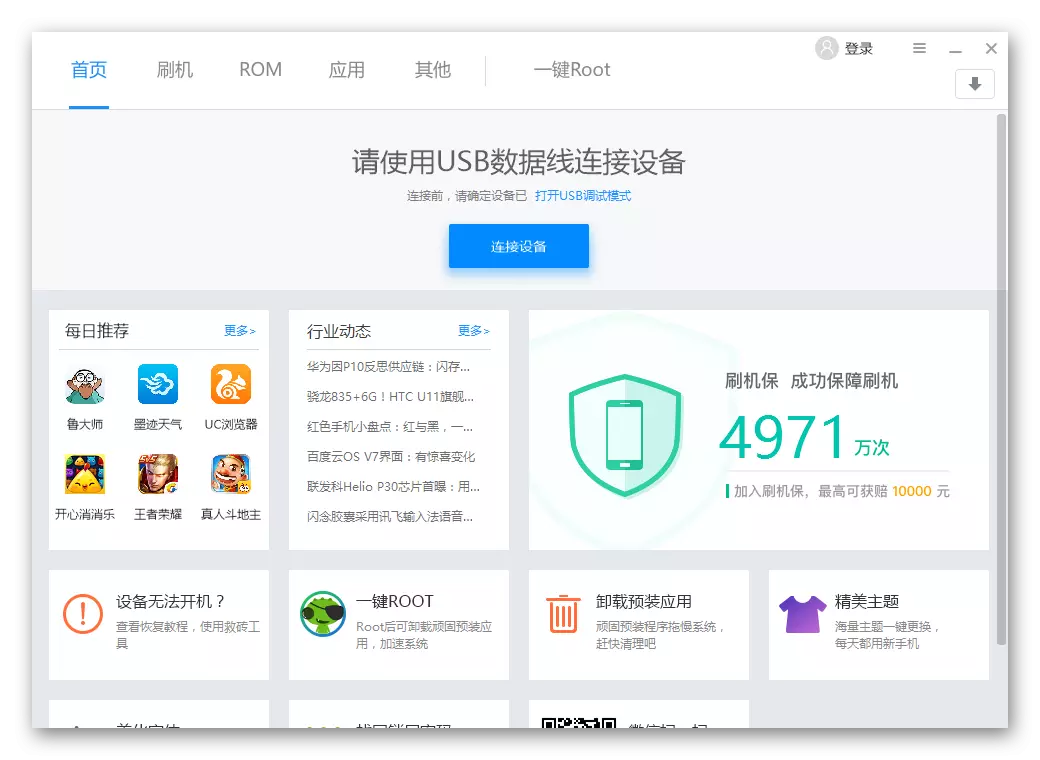
获得根权
启动Ruth Genius后,在开始根过程之前,您需要将设备连接到USB端口。希望USB上的调试预先安装在设备上,并且在计算机上安装了ADB驱动程序。关于如何在文章中讲述这些操纵:
课程:安装Android固件的驱动程序
- 按蓝色按钮(1)并将准备好的设备连接到USB。
- 设备的定义将从花费一段时间的程序中开始,并伴随动画的显示(2)。
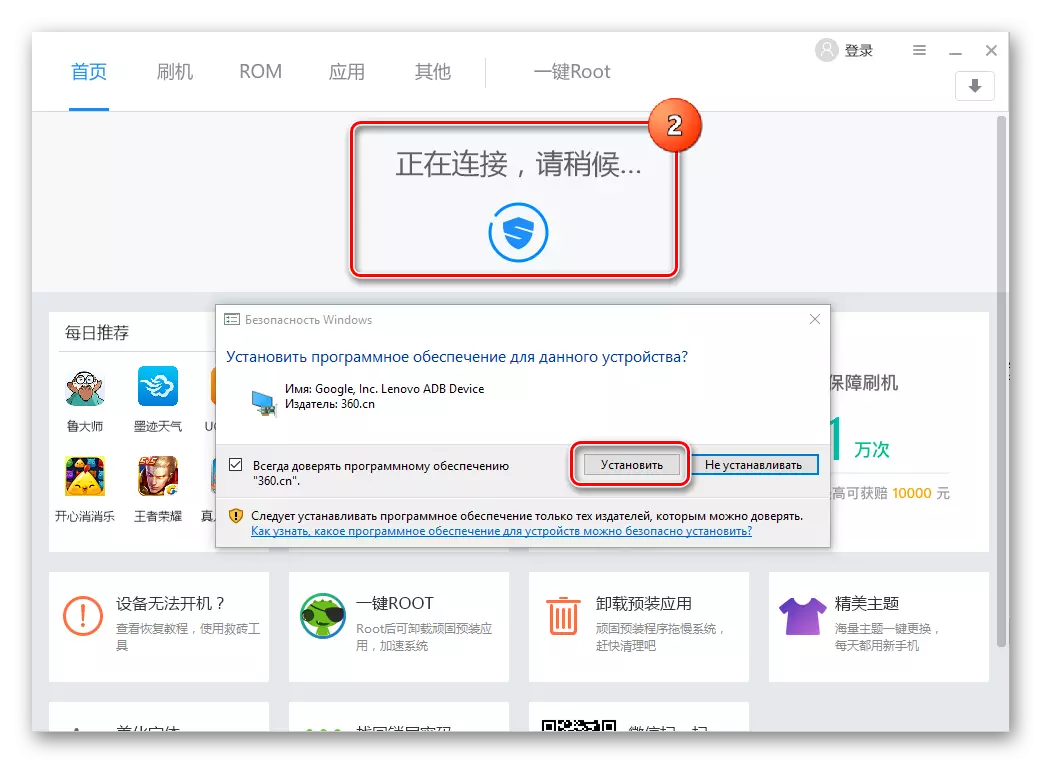
在此过程中,请求可能出现安装其他组件的需要。通过按下每个人的“安装”按钮确认同意。
- 在程序中应正确定义设备后,将出现其在拉丁语(1)上的模型,并且将出现设备(2)的图像。此外,在根天才窗口中可以观察到智能手机/平板电脑屏幕上发生的情况。
- 您可以移动到获取root权限的过程。为此,请选择根标签。
- 一个窗口出现一个按钮和两个复选框。复选框必须删除,否则在设备中旋转后会出现,才能使其温和,不是最必要的中文应用程序。
- 获得根权的过程伴随着百分比的执行指示符的显示。设备可以自发地重启。
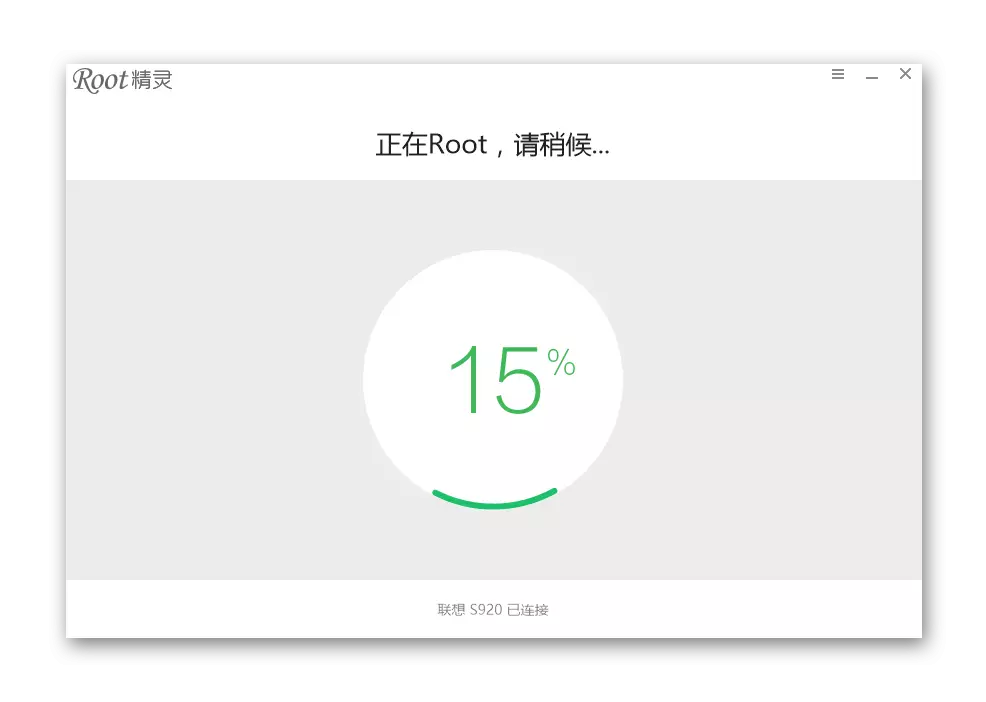
我们正在等待该计划进行的操纵结束。
- 完成root后,将显示一个窗口,并确认铭文操作的成功。
- 获得了Ruttle权利。从USB端口关闭设备并关闭程序。
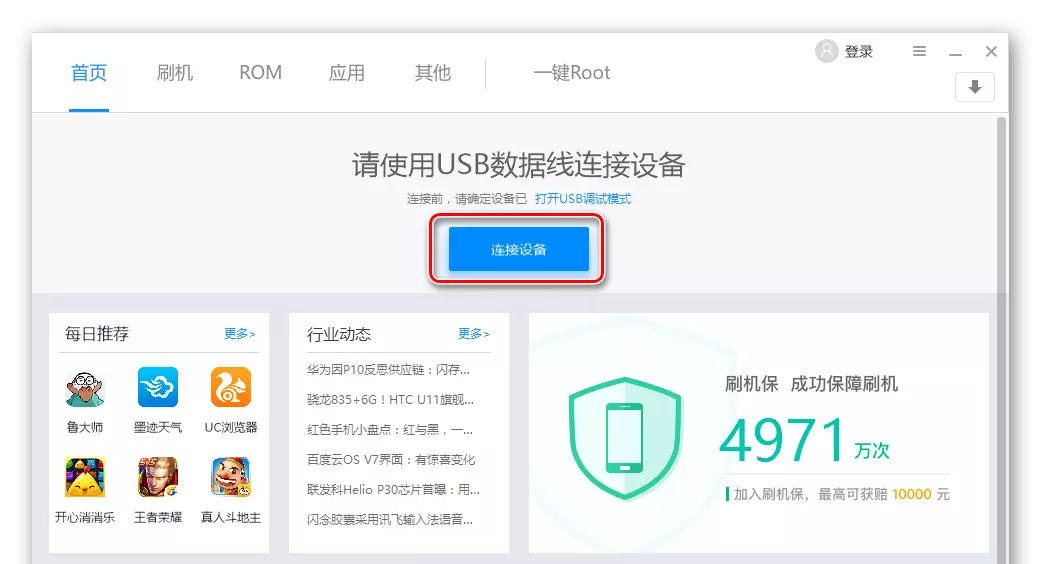
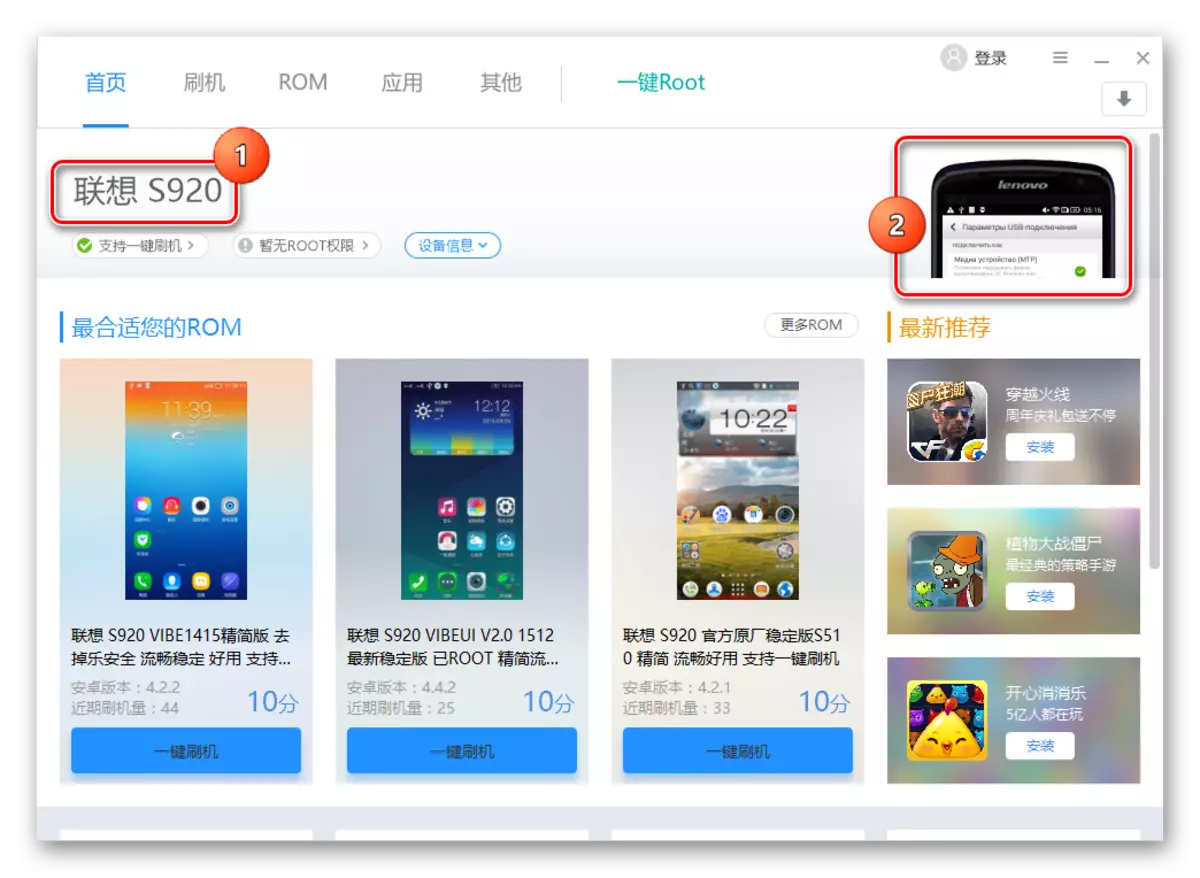

我们正在等待一段时间。
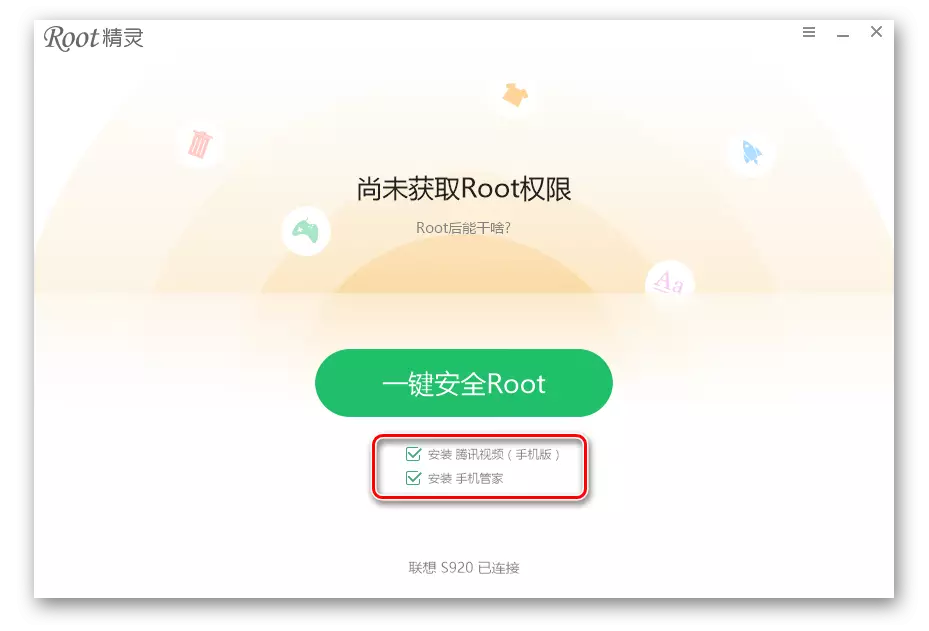
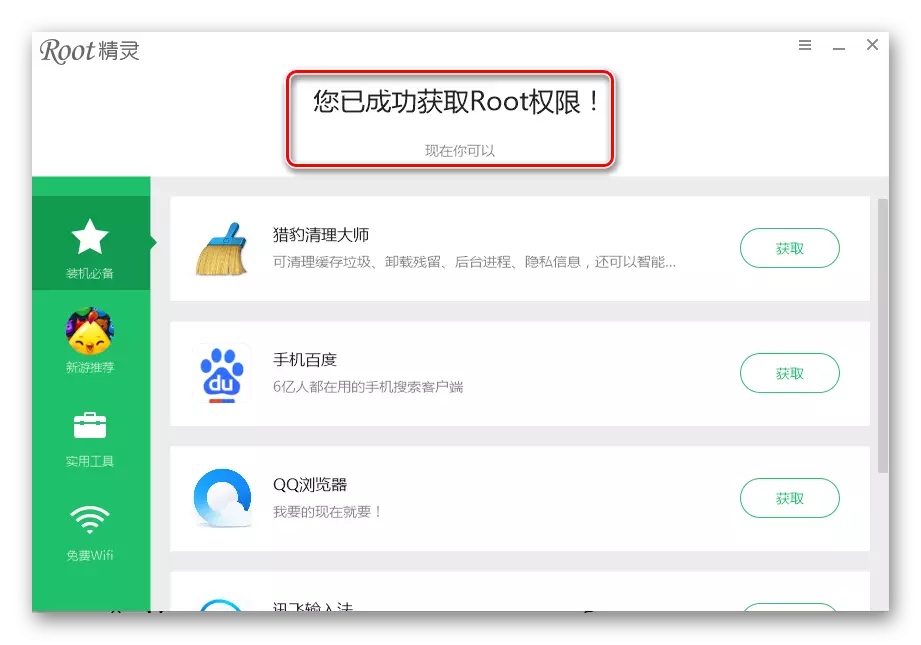
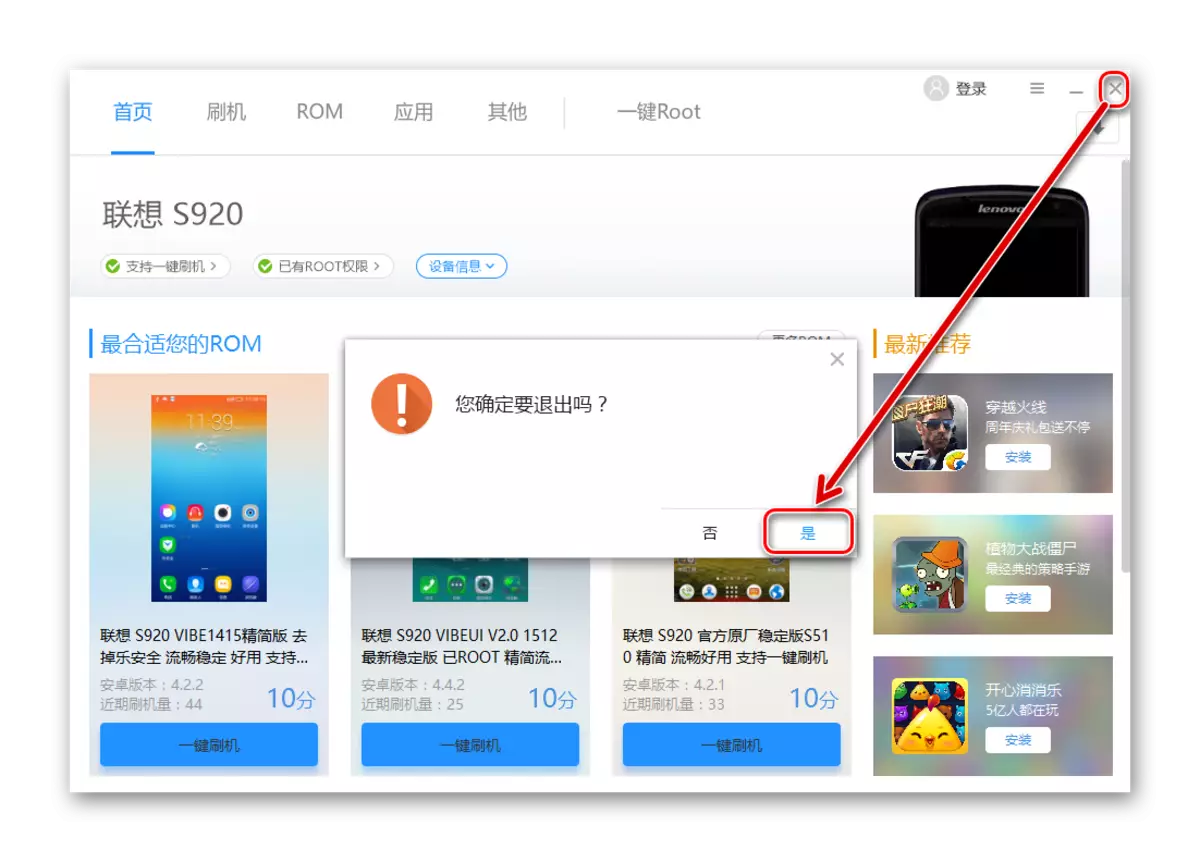
因此,通过根天才程序获得超级用户。冷静,没有大惊小怪,执行上述若干设备的步骤会导致成功!
